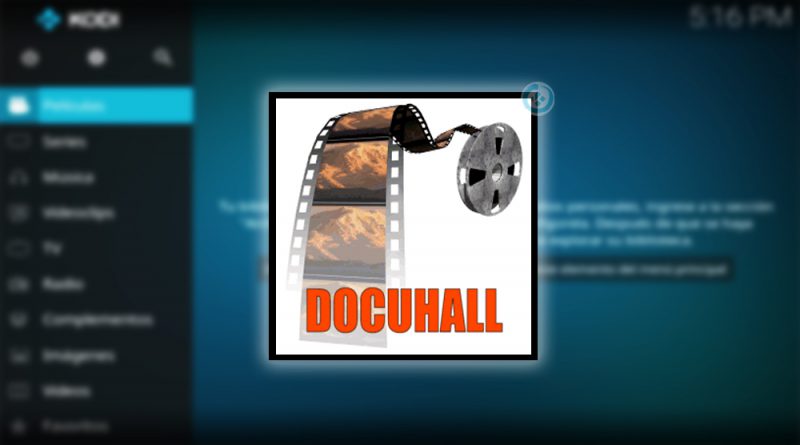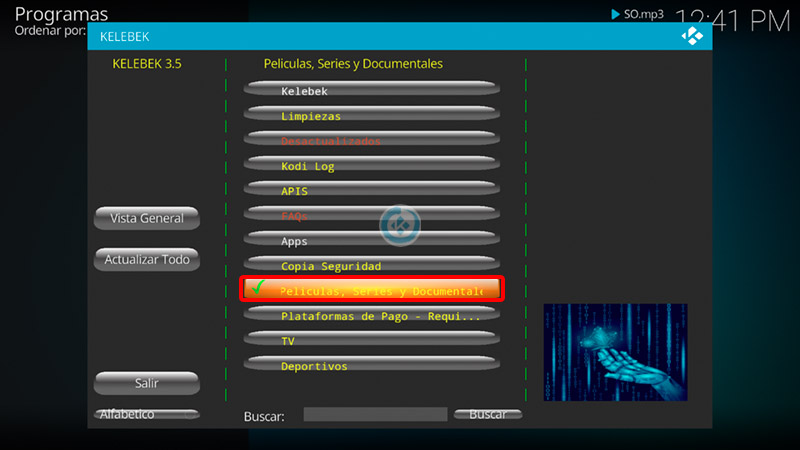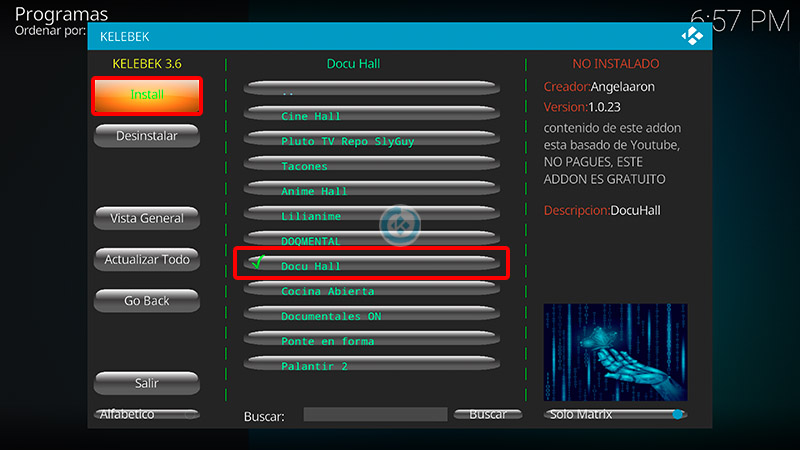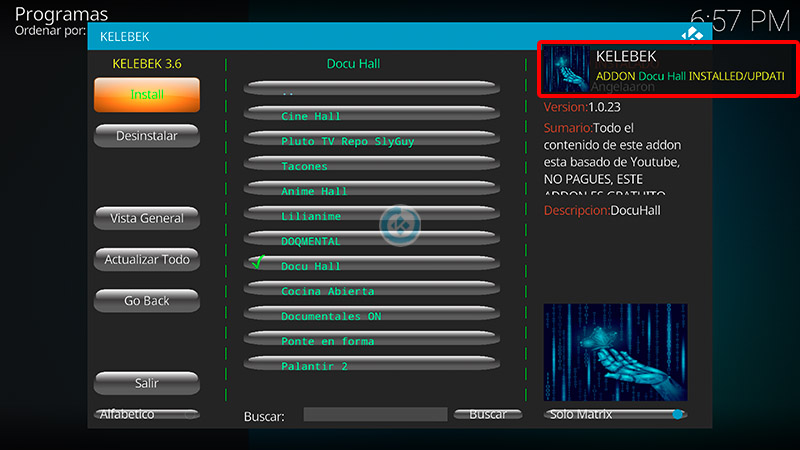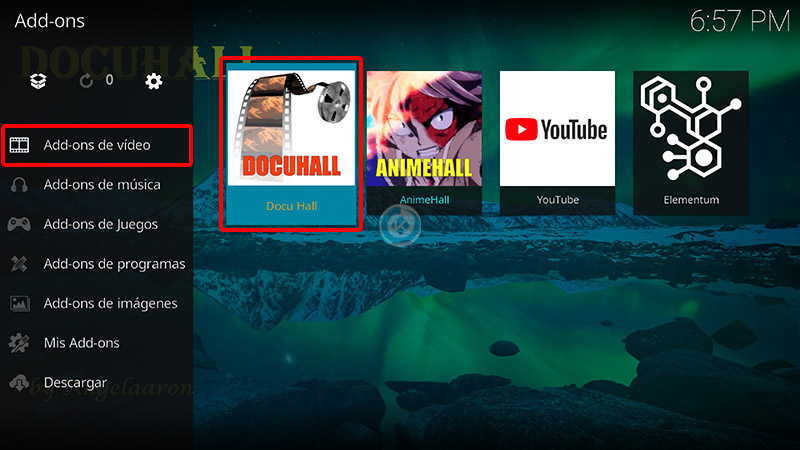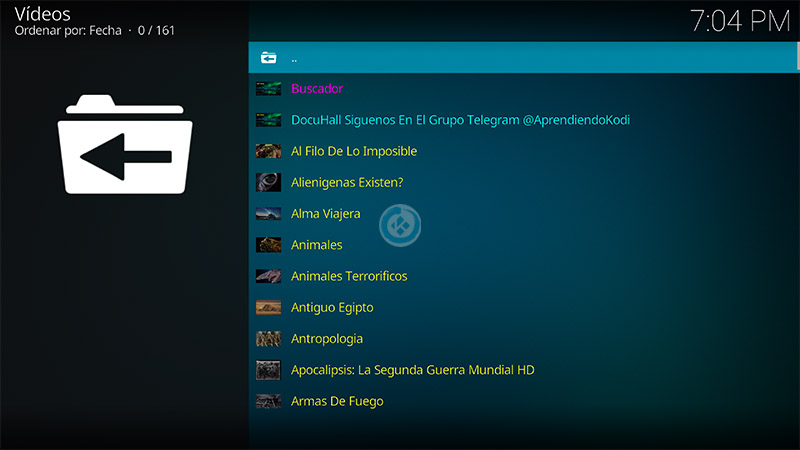Cómo Instalar Addon Docu Hall en Kodi [Documentales]
El addon Docu Hall en Kodi es un complemento de video en donde podremos encontrar contenido exclusivo de documentales en español.
Par reproducir el addon es necesario tener previamente instalado los addons YouTube o Duff You.
|Quizá te interese: Cómo Instalar Addon Music Hall en Kodi [Música]
El addon es compatible con Kodi 20 y 19. Funciona con todas las plataformas.
Si deseas apoyar el proyecto Mundo Kodi puedes dar clic aquí.
Como usuarios de Kodi recomendamos el uso de IPVanish VPN para tener acceso total a todos los addons, incluidos torrents.
Los mayores beneficios son:
> Completa privacidad y anonimato en Internet y Kodi
> Múltiples plataformas
> Elimina Geo-Bloqueo
> Cambio de DNS
> Soporte 24/7
> Dispositivos ilimitados con una suscripción
> Beneficios especiales para usuarios de Mundo Kodi
> Garantía de devolución de dinero de 30 días
Para más información aquí
Cómo Instalar Addon Docu Hall en Kodi
Actualizado 24/03/23 Compatible con Kodi 20 Nexus
Los pasos para realizar la instalación son los siguientes:
1. Para seguir el tutorial es necesario tener previamente instalado el addon Kelebek – TUTORIAL
2. Abrimos Kodi
3. Nos dirigimos a Complementos
4. Add-ons > Add-ons de programas > Kelebek
5. Películas, Series y Documentales
6. Docu Hall > Instalar
7. Esperamos la notificación Addon Docu Hall INSTALLED/UPDATED
8. Regresamos al menú de Complementos > Complementos para video > Docu Hall
9. Ahora podremos ver las diferentes categorías del addon Docu Hall
10. ¡Listo! El addon Docu Hall en Kodi habrá quedado instalado correctamente.
Puedes elegir con que addon abrir el contenido del addon, ya sea YouTube o Duff You, la opción la puedes modificar desde los ajustes del addon (mantener presionado el botón de selección por dos segundos y dar en Ajustes).
Damos agradecimientos especiales al creador del addon Angelaaron por compartir el addon con la comunidad.
Esperamos que el tutorial haya sido de ayuda, recuerda que puedes apoyarnos a mantenernos en línea realizando una donación por paypal a (o al botón donar) o dando clic en los enlaces.
Renuncia de responsabilidad
Mundo Kodi no se hace responsable de cualquier daño o pérdida de información. Nuestra intención solo es informar, utilizando contenido de Internet.
Mundo Kodi y todo el material aquí mencionado no son oficiales, favor de no realizar quejas o reclamos en el foro oficial de Kodi.
No estamos vinculados con ningún vendedor de dispositivos o servicio IPTV, el contenido mencionado en Mundo Kodi es gratuito a menos que se indique lo contrario, para más información sigue este enlace.